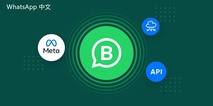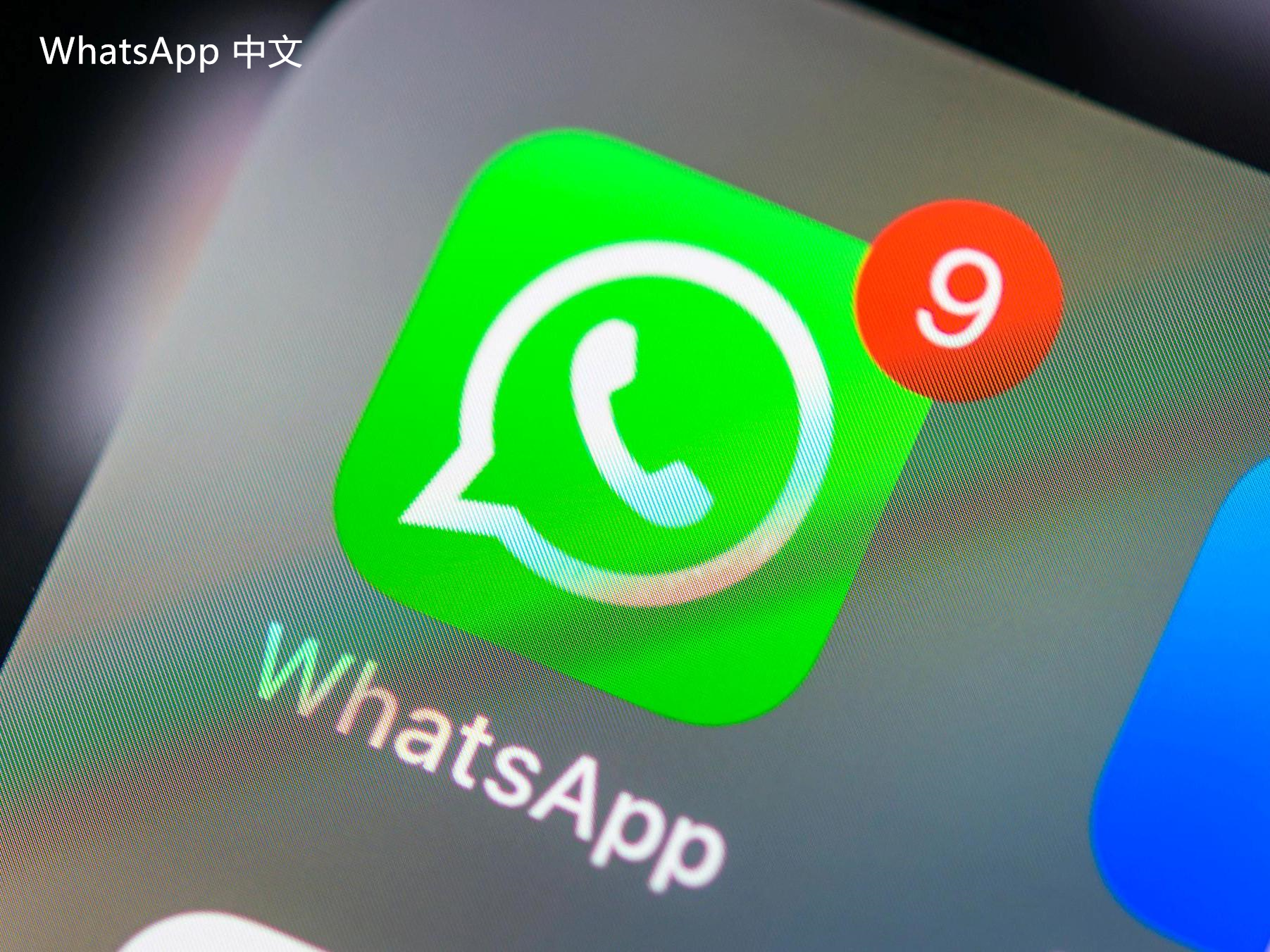
如何备份WhatsApp聊天记录
在现代通讯中,WhatsApp成为了全球最受欢迎的即时通讯应用之一。无论是与亲人、朋友还是同事沟通,我们的聊天记录往往承载了许多宝贵的回忆和信息。然而,随着手机的更换或者意外情况的发生,如何确保这些重要的数据不会丢失呢?本文将为你提供几种备份WhatsApp聊天记录的方法,帮助你轻松、安全地保存这些珍贵的交流。
备份WhatsApp聊天记录的方法主要有两种:使用WhatsApp自身提供的备份功能,或者手动导出聊天记录。接下来,我们将详细介绍这两种方法。
一、使用WhatsApp自带的备份功能
1. **开启云端备份**:
WhatsApp提供了云端备份的功能。在iPhone上,用户可以利用iCloud进行备份,而在Android设备上,则可以将聊天记录备份到Google Drive。以下是具体步骤:
- 对于iPhone用户:
1. 打开WhatsApp,点击右下角的“设置”。
2. 选择“聊天”选项,然后点击“聊天备份”。
3. 在这里,你可以看到“立即备份”和“自动备份”选项。点击“立即备份”进行手动备份,或设置“自动备份”的周期(每日、每周或每月)。
4. 确保你的iCloud账户已经登录,并且有足够的存储空间来存放备份文件。
- 对于Android用户:
1. 打开WhatsApp,点击右上角的三点菜单,选择“设置”。
2. 选择“聊天” > “聊天备份”。
3. 点击“备份到Google Drive”,选择备份的频率,并选择你的Google账户。
4. 点击“立即备份”以手动备份聊天记录。
2. **备份媒体文件**:
在进行备份时,你可以选择是否包含媒体文件(图片、视频等)。如果你希望节省存储空间,可以选择不包含这些文件,但要时刻考虑到这些素材的重要性。
3. **确认备份成功**:
完成备份后,确保确认备份时间和文件的完整性。WhatsApp会在“聊天备份”页面显示最近的备份时间。
二、手动导出聊天记录
如果你只想备份特定的聊天记录而不是整个WhatsApp的聊天历史,可以选择手动导出聊天。这个方法适合需要保留某些重要对话的用户。
1. **选择聊天记录**:
进入你想要备份的聊天,对其进行操作:
- iPhone用户:点击聊天窗口顶部的联系人或群组名称,向下滚动并选择“导出聊天”。
- Android用户:打开聊天,点击右上角的三点菜单,选择“更多” > “导出聊天”。
2. **选择导出方式**:
在导出时,WhatsApp会询问你是否要将媒体文件一起导出。选择后,应用会生成一个聊天记录的文本文件,并将其通过邮件、云存储或其他APP发送给你。
3. **保存聊天记录**:
将导出的文件保存在安全的位置,比如你的邮箱、云存储或者电脑中,确保随时可以访问。
总结:
备份WhatsApp聊天记录是一个至关重要的步骤,无论是为了防止数据丢失还是为了保留那些珍贵的回忆。在使用内置备份功能的同时,灵活运用手动导出的方式,可以让你更好地管理和保护你的聊天记录。定期备份和导出,才能让这些宝贵的信息安全无忧。希望本文能帮助你轻松完成WhatsApp聊天记录的备份工作。


 时间:2025-01-09
时间:2025-01-09